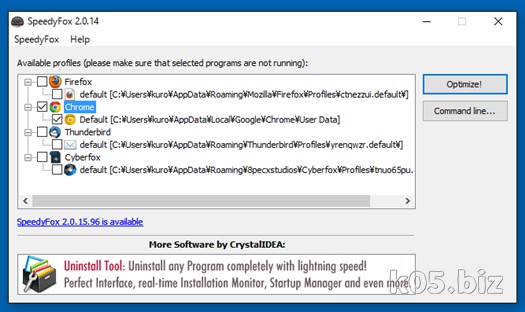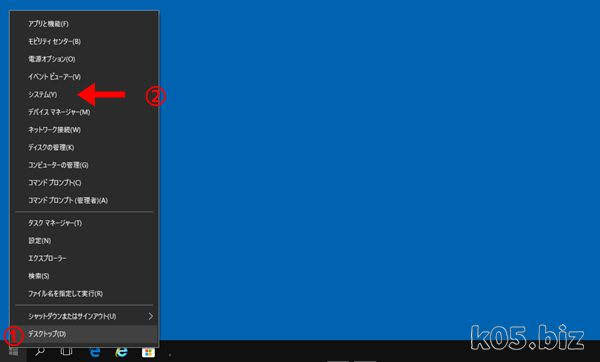本記事は広告およびアフィリエイトプログラムによる収益を得ています
・キャッシュの削除
・履歴の削除
・メモリの解放
・拡張設定の見直し
・64bit版のChromeを使う
・履歴の削除
・メモリの解放
・拡張設定の見直し
・64bit版のChromeを使う
上記をやってもあまり変わらないという場合の方法です。
特徴としては、最初は快適に使えてたんだけど、使っていくうちになんとなく最初よりも遅くなってきてると感じている場合に効果がある可能性があります。
原因としては、Chromeが内部で使っているデータが断片化みたいな感じのことを起こしている場合は、今回紹介するアプリのSpeedyFoxを実行するとある程度は改善されると思います。
SpeedyFox
■ダウンロード先・SpeedyFox(Vector)
※Windows10、Chrome バージョン 51.0.2704.106 m (64-bit)で確認しました
ダウンロードしたファイルを解凍(展開)して、できたファイルを実行させる以下のような画面が立ち上がります。
このアプリはChrome以外にも最適化できるのですが、今回はChromeだけチェックをいれて「optimize!(最適化)」ボタンをクリックします。
進捗状況が表示されて最適化されます。
Chromeを終了させた状態で、このアプリは実行してください。
スポンサーリンク